文章摘要:宝子们,是不是常常有这样的时刻:外出游玩却担心家中电脑状态,或是作为领导想随时了解员工电脑使用情况?那种抓耳挠腮、坐立不安,恨不得立马飞到电脑前查看的感觉,真的
宝子们,是不是常常有这样的时刻:外出游玩却担心家中电脑状态,或是作为领导想随时了解员工电脑使用情况?那种抓耳挠腮、坐立不安,恨不得立马飞到电脑前查看的感觉,真的太折磨人啦!
别着急,今天我就来给大家送福利啦!我精心整理了6个超实用的远程监控电脑的方法,不管你是想简单查看电脑运行,还是进行全面监控管理,这里面都有适合你的。

有了这些方法,你就能轻松掌握电脑动态,仿佛给电脑装上了“千里眼”和“顺风耳”,快来一起看看吧!
方法一:部署洞察眼MIT系统
如果你是一个企业的管理者,想要对员工的电脑进行全面的监控和管理,那么该系统是个绝佳的选择。
实时屏幕监控:可实时捕捉被监控电脑屏幕动态,支持多屏幕集中监控,能在不同屏幕间快速切换,还可放大屏幕查看操作细节,同时支持多画质调节,兼顾流畅性与清晰度。
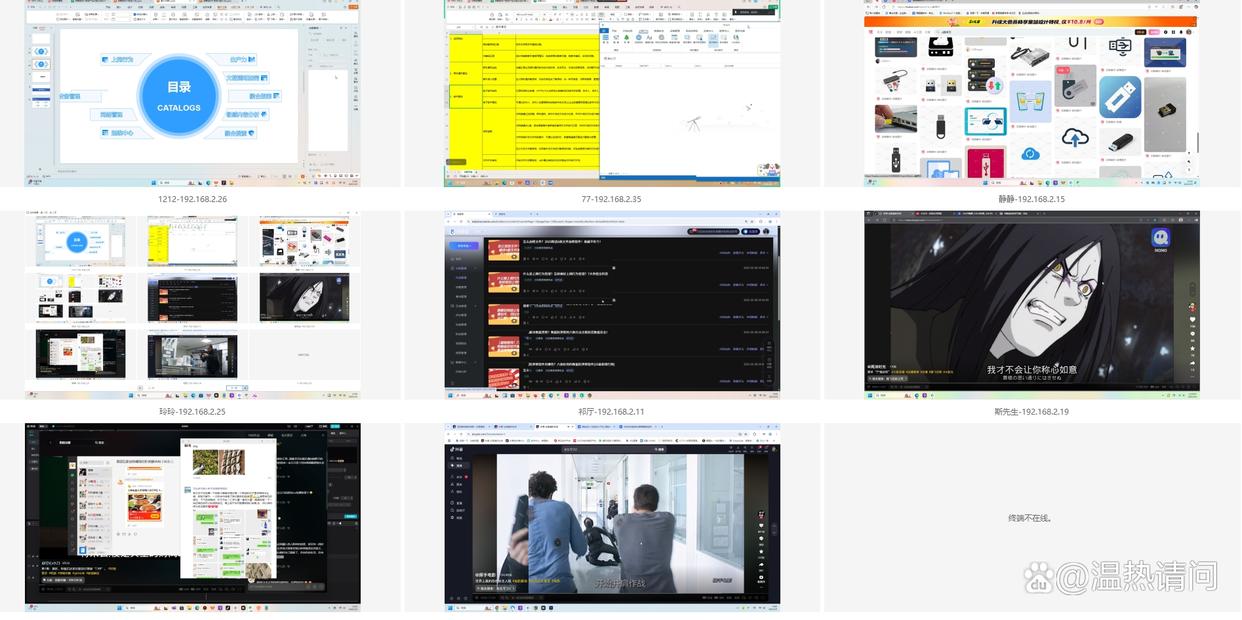
上网行为记录:它还能记录员工的上网行为、应用程序使用情况、文件操作等信息。比如,你可以知道员工在工作时间访问了哪些网站,使用了哪些软件,有没有进行敏感文件的操作等。
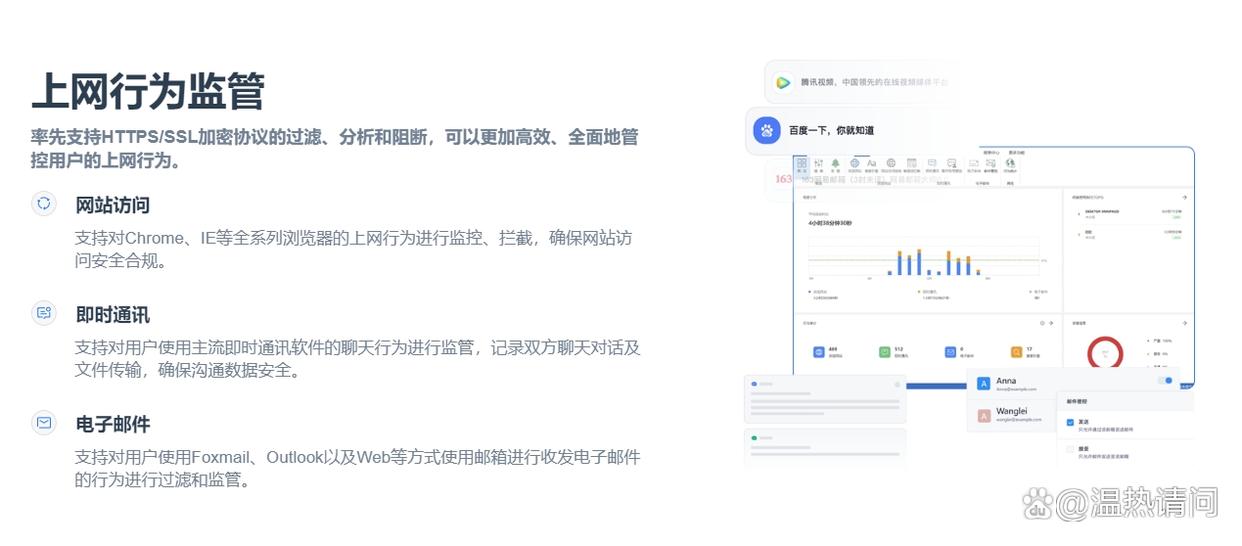
文件操作监控:详细记录文件的新建、编辑、发送、删除等各种操作,结合 AI 识别高危操作,如删除核心文件、大量复制文件等,实时推送警报至管理员,还可自动加密核心文件,管控外发流程。
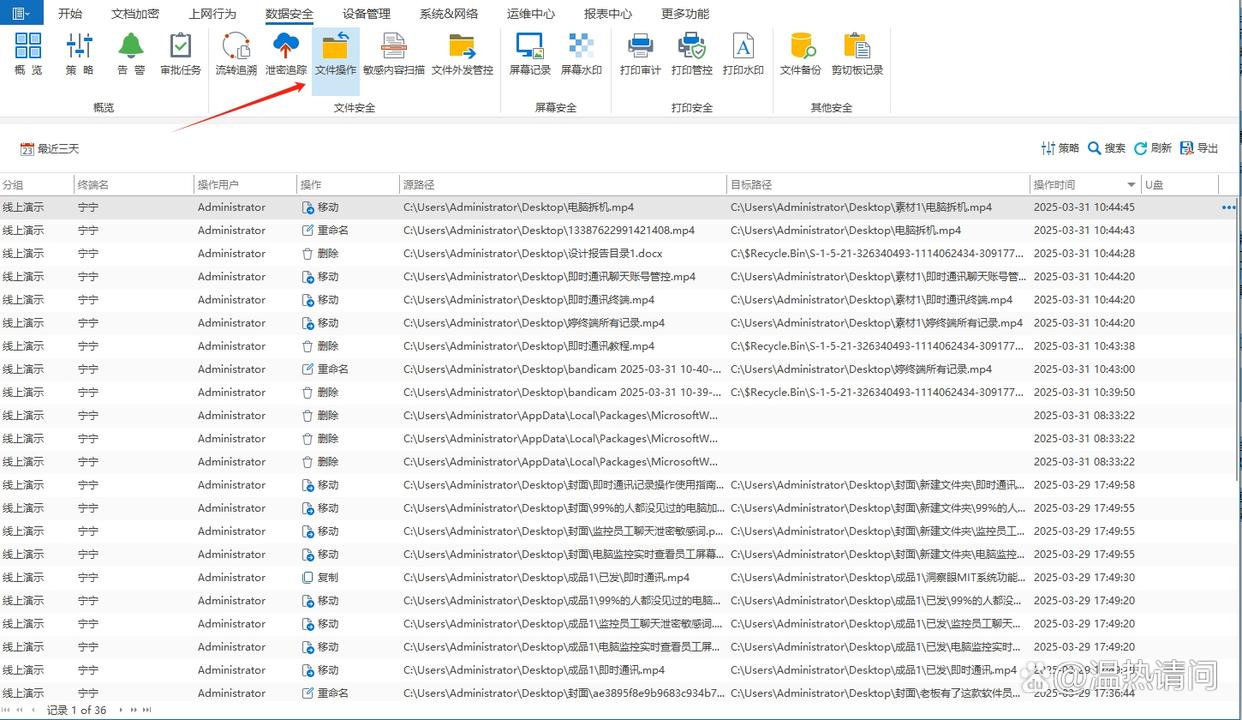
远程协助与控制:管理员可远程一键连接员工电脑,并进行操控,如远程进行软件故障排查、下载软件、电脑重启等,也可以在发现违规操作时及时制止并进行纠正操作。
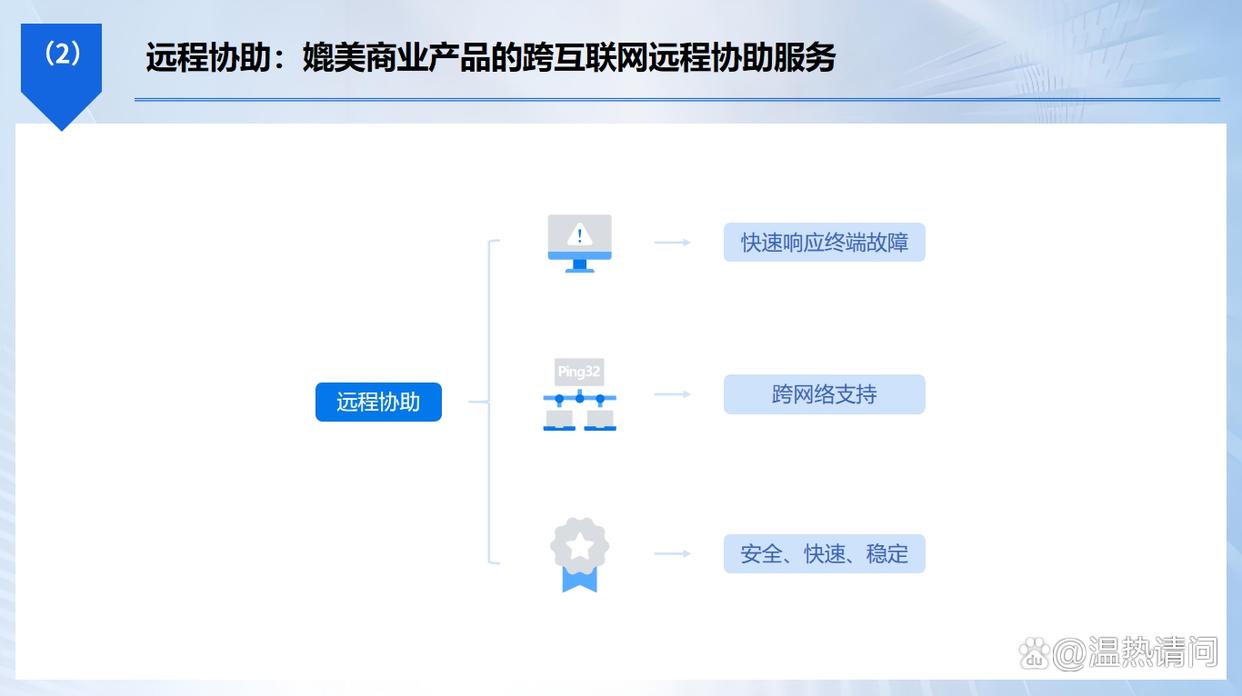
部署该系统也很简单,首先联系系统供应商获取安装包,然后在需要监控的电脑上进行安装和配置。安装完成后,你就可以通过管理端对所有被监控的电脑进行统一管理和监控了。
方法二:利用Splashtop软件
它是一款性能出色的远程控制软件,它以高速、流畅的远程连接体验而闻名。它支持多种操作系统,无论是Windows、Mac,还是iOS、Android设备,都能轻松实现远程控制。
在被监控的电脑上安装Splashtop Streamer应用程序,安装过程中按照提示进行简单设置。安装完成后,会生成一个唯一的连接代码。
在自己的设备上安装Splashtop Business App(根据设备系统选择对应版本),打开应用后输入刚才得到的连接代码,就能迅速建立起远程连接。
连接成功后,你不仅可以像在本地一样操作被监控电脑,还能进行文件传输、音频视频共享等操作,仿佛就在那台电脑前一样。
而且,软件提供了不同版本的套餐,个人用户可以选择免费版满足基本需求,企业用户则有更高级的功能套餐可供选择。

方法三:使用Chrome远程桌面
如果你经常使用谷歌Chrome浏览器,那么Chrome远程桌面会是一个非常方便的选择。它基于Chrome浏览器,无需额外下载复杂的软件,只要在Chrome网上应用店中搜索并安装“Chrome远程桌面”扩展程序。
在被监控的电脑上安装好扩展程序后,按照提示进行授权和设置,会生成一个访问代码。在自己的设备上打开Chrome浏览器,安装同样的扩展程序,输入被监控电脑的访问代码,就可以实现远程控制了。
Chrome远程桌面的优点是操作简单,与Chrome浏览器无缝集成,而且支持跨平台使用。不过,它的功能相对较为基础,主要适合一些简单的远程操作和临时监控需求。
方法四:QQ远程协助
相信大家都对QQ不陌生,其实QQ也自带远程协助功能。在QQ聊天窗口中,点击右上角的“…”图标,选择“远程协助”。然后,被协助的一方会收到邀请,点击“接受”后,协助方就可以远程控制对方的电脑了。
这个方法的优点是方便快捷,不需要额外下载软件,只要有QQ就可以使用。不过,它的功能相对比较基础,主要用于简单的远程操作和问题解决,对于一些复杂的监控需求可能不太适用。

方法五:Windows系统自带远程桌面连接
Windows系统自带的远程桌面连接功能简直是个宝藏!它不需要额外安装软件,操作也相对简单。
首先,在你要监控的电脑上,右键点击“此电脑”,选择“属性”,然后点击“远程设置”,在弹出的窗口中勾选“允许远程连接到此计算机”。接着,记下这台电脑的IP地址(可以在命令提示符中输入“ipconfig”查看)。
之后,在你自己的电脑上,按下“Win + R”键,输入“mstsc”打开远程桌面连接窗口,输入刚才记下的IP地址,点击“连接”,输入对方的用户名和密码,就可以远程操控那台电脑啦。
不过,这个方法有个小缺点,就是两台电脑必须处于同一网络环境下,或者进行了端口映射等网络设置才能实现跨网络远程。
方法六:利用RealVNC远程控制软件
它是一款历史悠久且功能稳定的远程控制软件。它分为VNC Viewer(控制端)和VNC Server(被控端)两部分。在被监控的电脑上安装VNC Server并设置好访问密码,安装过程简单明了,按照向导提示操作即可。
在自己的设备上安装控制端,打开软件后输入被监控电脑的IP地址和之前设置的密码,就能建立起远程连接。
还支持多种加密方式,保障远程连接过程中的数据安全。它的远程控制效果稳定,画面清晰,对于一些对图像质量要求较高的用户来说是个不错的选择。
而且,它也有免费版和付费版,免费版可以满足基本的远程控制需求,付费版则提供了更多的高级功能,如文件传输、打印重定向等。

以上就是6个实用的远程监控电脑的方法啦。每种方法都有其特点和适用场景,大家可以根据自己的需求选择合适的方法。不过,在使用远程监控功能时,一定要遵守法律法规和道德规范,不要侵犯他人的隐私哦。希望大家都能通过这些方法轻松掌握电脑动态,让生活和工作更加便捷!




